
- •Введение
- •1. Архитектура ЭВМ
- •1.1. Структура МПС
- •1.2. Основные понятия в архитектуре МПС
- •1.3. Архитектура фон Неймана
- •1.4. Гарвардская архитектура
- •1.5. Параллельная архитектура
- •1.6. Конвейерная архитектура
- •1.7. Суперскалярная архитектура
- •1.8. Архитектура VLIW
- •1.9. Архитектуры CISC, RISC
- •1.10.2. Язык Ассемблер
- •1.10.4. API функции
- •1.11. Сообщения Windows
- •1.12. Версии ассемблеров
- •1.12.1. Microsoft Macro Assembler (MASM)
- •1.12.2. Flat assembler (FASM)
- •1.12.3. NASM (Netwide Assembler)
- •1.12.4. Turbo Assembler (TASM)
- •1.12.5. GoAsm
- •1.13. Среды разработки
- •1.13.1. RadASM
- •1.13.2. WinAsm Studio
- •1.13.3. Easy Code
- •2. Представление данных в ЭВМ
- •2.1. Системы счисления и преобразования между ними
- •2.2. Форматы представления чисел
- •2.2.1. Форматы представления двоичных чисел
- •2.2.2. Формат с плавающей точкой
- •2.3. Типы адресаций операндов
- •2.4. Интерфейсы
- •2.4.1. Последовательный интерфейс RS-232C
- •2.4.2. Интерфейс параллельного порта
- •2.4.3. Инфракрасный интерфейс
- •2.4.4. Интерфейс Bluetooth
- •2.4.5. Интерфейс USB
- •2.4.6. Интерфейс IEEE 1394 - FireWire
- •2.4.7. Сопроцессоры
- •2.4.8. Система прерываний и исключений
- •2.4.9. Интерфейс JTAG
- •3. Архитектура CISC от Intel
- •3.1. Введение
- •3.2. Микроархитектура Intel
- •3.2.1. Микроархитектура Р6
- •3.2.2. Микроархитектура NetBurst
- •3.2.3. Микроархитектура Pentium 4
- •3.2.4. Микроархитектура Intel Core
- •3.2.5. Микроархитектура Intel Core Duo
- •3.2.6. Микроархитектура Intel Nehalem
- •3.2.7. Микроархитектура Intel Sandy Bridge
- •3.2.8. Архитектура Haswell
- •3.2.9. Микроархитектура Intel Itanium
- •3.2.10. Микроархитектура Intel IA-64
- •3.3. Программная модель IA-32
- •3.3.1. Адресация памяти в IA_32
- •3.3.2. Наборы регистров
- •3.4. Целочисленный процессор
- •3.4.1. Регистры общего назначения (РОН)
- •3.4.2. Регистры флагов EFLAGS
- •3.4.3. Регистр указателя команд
- •3.4.4. Сегментные регистры
- •3.4.5. Управляющие регистры
- •3.4.6. Системные адресные регистры
- •3.4.7. Прямой и обратный порядок следования байтов
- •3.4.8. Виды адресации операндов в памяти
- •3.4.9. Цикл выполнения команды
- •3.4.10. Распределение адресного простраства
- •3.4.11. Образ программы в памяти.
- •3.4.12. Стек
- •3.5. Математический сопроцессор
- •3.6. MMX-технология
- •3.7. XMM технология
- •3.8.2. Классификация команд
- •3.8.3. Целочисленный процессор
- •3.8.4. Сопроцессор с плавающей точкой
- •3.8.5. Целочисленное MMX расширение
- •3.8.6. XMM расширение с плавающей точкой
- •3.9. Цикл трансляции, компоновки и выполнения
- •3.10. Ассемблер CISC
- •3.10.1. Введение
- •3.10.2. Средства программирования и отладки
- •3.11. Описание MASM
- •3.12. Структура программы на ассемблере
- •3.13. Типы данных
- •3.14. Макросредства
- •3.15. Директивы
- •4. Архитектура RISC
- •5. Архитектура VLIW
- •5.1. Архитектура вычислительных систем со сверхдлинными командами
- •5.2. Архитектура IA-64
- •5.3. Itanium
- •6. Многоядерные архитектуры
- •7.1.1. Основные параметры
- •7.1.2. Семейства
- •7.1.3. Описание выводов
- •7.1.4. Обзор архитектуры
- •7.1.5. Структура памяти
- •7.1.6. Режимы адресации
- •7.2. Ассемблер
- •7.2.1. Команды ассемблера
- •7.2.2. Директивы ассемблера
- •7.2.3. Выражения
- •7.3. ИСР AVR Studio
- •8.2. Архитектура F28x
- •8.3. Инструментальные средства разработки ПО
- •8.4. Ассемблер
- •8.5. Команды ассемблера
- •8.5.1. Операции с регистрами XAR0-XAR7
- •8.5.2. Операции загрузки регистра DP
- •8.5.3. Операции с регистром SP
- •8.5.4. Операции с регистрами AX (AH, AL)
- •8.5.5. Операции с регистрами ACC
- •8.5.6. Операции с регистрами P или XT
- •8.5.7. Операции прямого доступа к памяти
- •8.5.8. Операции ввода вывода
- •8.5.9. Операции с памятью программ
- •8.5.10. Операции ветвления, вызова, возврата
- •8.5.11. Математические
- •8.5.12. Ветвления
- •8.5.13. Основные инструкции для работы с регистрами
- •8.5.14. Основные команды для работы с вещественными числами
- •8.6. Листинги программ
- •8.7. Формат объектного файла
- •8.8. Директивы ассемблера
- •8.8.1. Разделы
- •8.8.2. Константы
- •8.8.3. Выравнивания
- •8.8.4. Листинг
- •8.8.5. Файлы
- •8.8.6. Условная трансляция
- •8.8.7. Структуры
- •8.8.8. Символы во время трансляции
- •8.8.9. Разные директивы
- •8.9. Макроязык и макрокоманды
- •8.10. Компоновщик
- •8.11. Архиватор
- •8.12. Абсолютный листер
- •8.13. Листер перекрестных ссылок
- •8.14. Утилита 16-ричного преобразования
- •8.15. Согласование заголовочных C/C++ файлов с ассемблером
- •8.16. ИСР Code Composer Studio (CCS)
- •9.1. Архитектура VelociTI
- •9.2. Структура и состав ЦСП С6x
- •9.3. Средства разработки ЦСП С6x
- •9.4. Ассемблер ЦСП С6x
- •9.5. Команды ассемблера
- •9.5.1. Основные команды для работы с целыми числами
- •9.5.2. Основные команды для работы с вещественными числами
- •9.6. Константы
- •9.7.2. Условные выражения
- •9.7.3. Законные выражения
- •9.8. Листинги
- •9.9. Листинги программ
- •9.9.1. Листинг перекрестных ссылок
- •9.10. Директивы ассемблера
- •9.10.1. Директивы, которые определяют разделы
- •9.10.2. Директивы, которые инициализируют константы (данные и память)
- •9.10.3. Директивы, которые выравнивают счетчик команд раздела (SPC)
- •9.10.4. Директивы, которые форматируют выходной листинг
- •9.10.5. Директивы, которые ссылаются на другие файлы
- •9.10.6. Директивы, которые допускают условную трансляцию
- •9.10.7. Директивы, которые определяют символы во время трансляции
- •9.11. Макроязык и макрокоманды
- •9.12. Компоновщик
- •9.13. Утилиты
- •9.13.1. Архиватор
- •9.13.2. Утилита 16-ричного преобразования
- •10.2. Встроенные платы для ЦСП ‘C6x
мист). Здесь есть одно маленькое “но”: это очень трудоемкий, требующий большого внимания и практического опыта процесс. Поэтому реально на ассемблере пишут в основном программы, которые должны обеспечить эффективную работу с аппаратной частью. Иногда на ассемблере пишутся критичные по времени выполнения или расходованию памяти участки программы. Впоследствии они оформляются в виде подпрограмм и совмещаются с кодом на языке высокого уровня.
3.10.2. Средства программирования и отладки
Традиционно для программирования на ассемблере использовались два комплекта программ:
MASM – набор от компании Microsoft.
TASM - набор от компании Borland.
Оба набора в настоящее время не обновляются. В результате они не работают под управлением оперционной системы Windows 7. Рекоменуется испольовать ИСР Visual Studio 2010, в которой при работе с языком программирования Visual C++ можно использовать ассемблерные вставки в код C++. Стартовое окно ИСР:
225
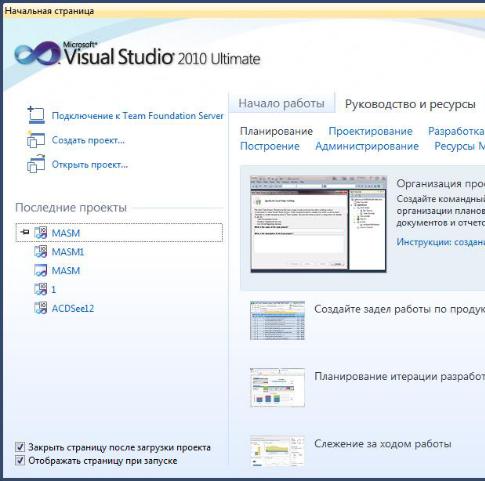
В нем выбираем команду Создать проект.
226
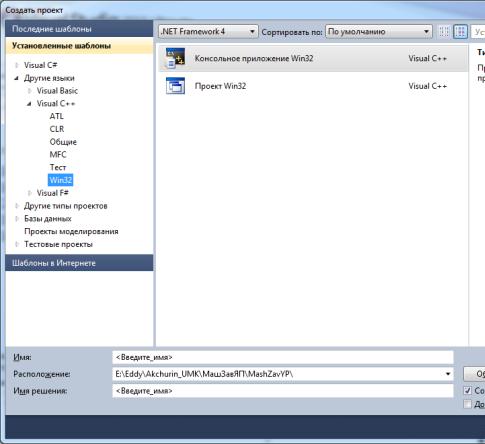
В разделе выбора языка выбираем Visual C++ И шаблон Win32. Из списка принимаем Консольное приложение Win32. Задаем имя проекта MASM1, выбираем место размещения файлов проекта. Устанавливаем флаг Создать ката-
лог для решения.
227

Далее работает мастер приложения:
228

Дополнительно выбираем предварительно мкомпилированный заголовок.
229

В итоге получаем шаблон проекта. В него можно добавить конкретные команды.
230
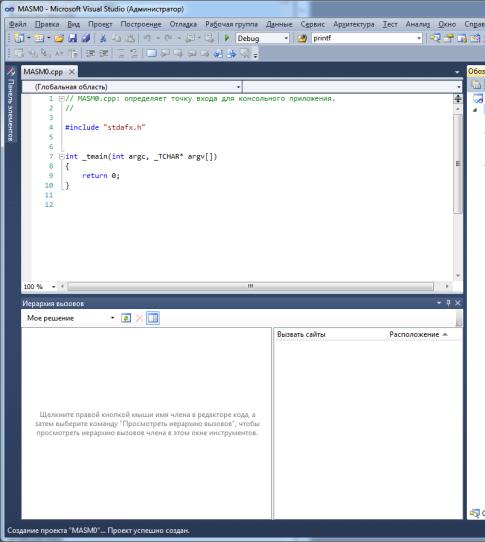
При запуске консольного приложения по умолчанию используется версия шрифта, не поддерживающая кириллицу , используемую в редакторе кода. Например, при выводе фразы «Hello, ваше имя?» в консоли получаем:
231
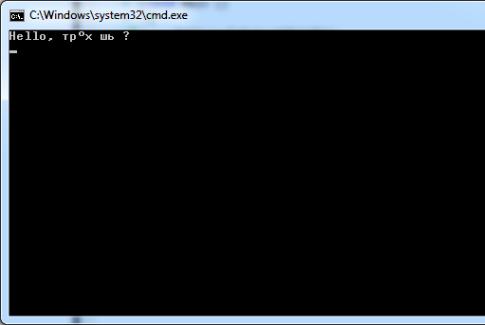
Для решения проблемы нужно:
Включить файл #include <windows.h>
В код программы нужно вставить уоманду выбора кодировки
SetConsoleOutputCP(1251), которая определена в файле #include <windows.h>
Настроить консоль.
Настройка консоли. Для этого запусить прогамму на выполнение. Щелчком правой кнопки мыши по заголовку консоли вызвать меню, в котором выбрать команду Свойства. Отображается окно настроек, в котором для шрифта выбрать такой же шрифт, что в редакторе – Lucida Console.
232
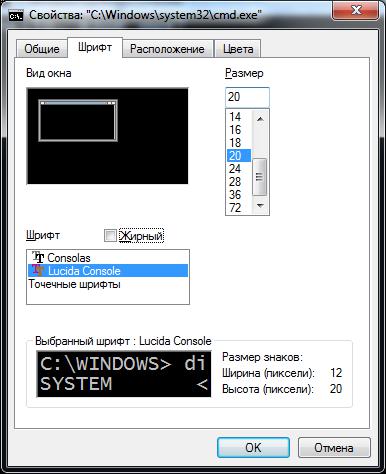
.
Теперь консоль правильная.
233
